
Harry James
0
5707
251
Il m'a fallu beaucoup de temps pour être persuadé d'utiliser un gestionnaire de mots de passe. J'étais toujours un type de cahier et de stylo quand je me souvenais de mots de passe, et la partie paranoïaque de moi pensait qu'il y avait probablement une porte dérobée dans ces applications qui renvoie les mots de passe aux développeurs..
Oui, je porte un chapeau en papier d'aluminium.
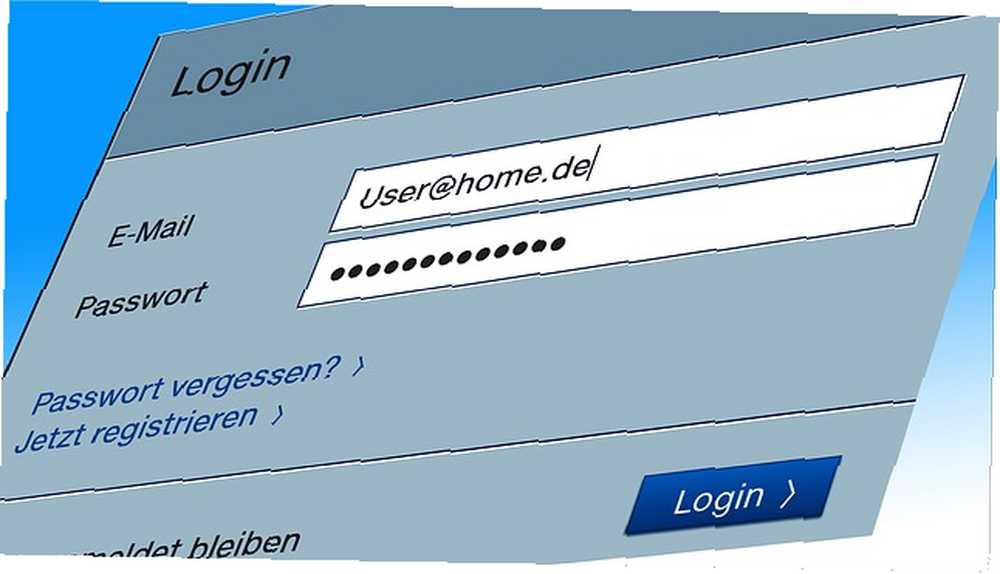
Mais comme mes mots de passe devenaient plus longs et plus sophistiqués, les écrire sur papier devenait beaucoup plus difficile et peu pratique. je veux dire, @ R5g9_jMnDp23 @ _12Xq @ ne roule pas vraiment la langue, n'est-ce pas? Je suis donc passé à un gestionnaire de mots de passe et j'ai été instantanément accroché à KeePass.
Le grand avantage de KeePass est qu’ils ont des plugins qui étendent l’utilité du programme, de la même manière qu’un navigateur obtient de nouvelles fonctionnalités lorsqu’un plugin est installé. Voici huit que vous devriez sérieusement envisager d'installer si vous êtes un KeePasser.
Mais d'abord…

La plupart des plugins fonctionne uniquement avec KeePass version 2. La version 1 est une version plus ancienne et seule une petite sélection des plugins fonctionnera avec cela. Donc si tu vraiment Si vous souhaitez utiliser des plugins, je vous recommande fortement de passer à la version 2. Vous devrez d'abord exporter la base de mots de passe de la version 1, puis l'importer dans la version 2. C'est très simple et ne prend que quelques minutes..
Deuxièmement, installer des plugins est très facile. Chaque plugin sera soit un fichier zip, soit un fichier PLGX.. “L'installation” implique uniquement de quitter KeePass puis de placer le plug-in dans le même dossier que le fichier keepass.exe (vous le trouverez en naviguant sur C: \ Program Files (x86) \ Mot de passe KeePass sécurisé \) Les fichiers Zip doivent être décompressés et tout le contenu du dossier placé à l'emplacement de keepass.exe. Les fichiers PLGX doivent également être placés au même endroit. Pas besoin de cliquer sur eux. KeePass s'occupe de tout ça.
Lorsque vous êtes prêt à utiliser KeePass à nouveau, double-cliquez sur le bouton keepass.exe icône dans le répertoire KeePass pour démarrer le programme. N'utilisez pas de raccourcis sur le bureau ou de lanceurs d'applications pour lancer KeePass. Vous DEVEZ double-cliquer keepass.exe. Vous verrez alors un message à l'écran vous indiquant que les plugins sont en cours d'activation et le programme s'ouvrira par la suite..
Enfin, pour autant que je sache, ces plugins ne fonctionnent qu'avec la version Windows de KeePass. Les versions Mac et Linux ne semblent pas prendre en charge les plug-ins, j'espère que les développeurs feront de sérieux efforts pour les corriger rapidement.
Maintenant que nous avons tout cela à l'écart, jetons un coup d'œil aux plugins.
Sauvegarde de la base de données
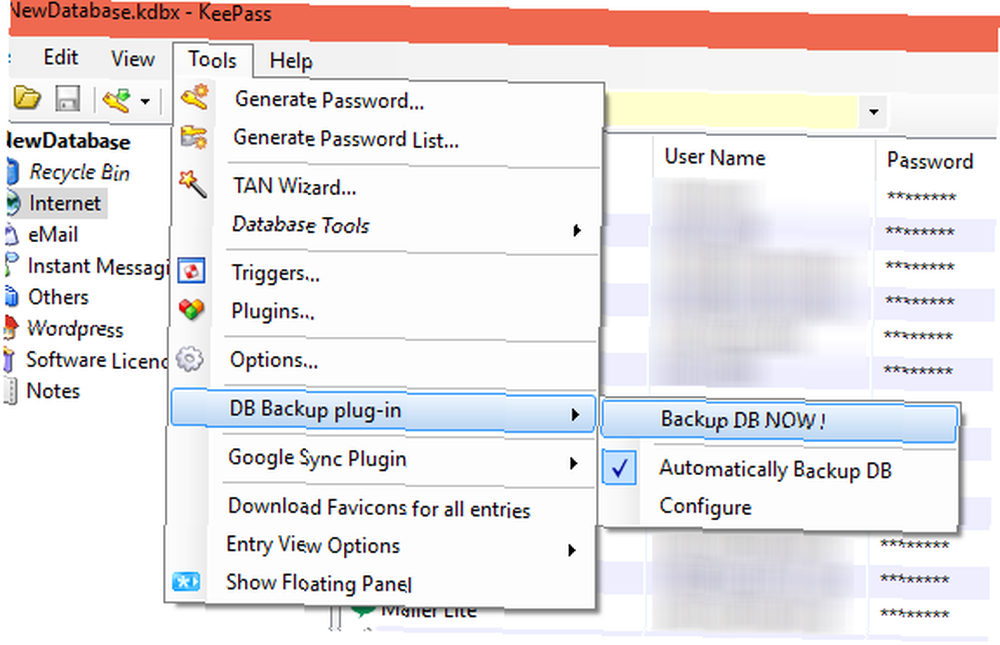
Dans la vie, les catastrophes arrivent. C'est normal et inévitable. Une chose que vous devriez faire de manière constante (de préférence quotidiennement) pour éviter les catastrophes potentielles est de sauvegarder tout ce qui se trouve sur le disque dur de votre ordinateur. Que ce soit sur un disque dur amovible, une clé USB ou un stockage en nuage; ça n'a pas d'importance.
Votre gestionnaire de mot de passe ne fait pas exception. Et si vous supprimiez accidentellement la base de données? Ou cela devient corrompu? Ou votre disque dur est en panne? Toutes sortes de choses peuvent arriver, c'est pourquoi ce plugin est si précieux.
Configurez simplement où vous voulez que la sauvegarde de la base de données aille (évidemment pas sur le même ordinateur que la base de données originale) puis cliquez sur “Backup DB NOW!”. Instantanément, votre base de données sera copiée vers un autre emplacement. Facile.
Téléchargeur de favicon
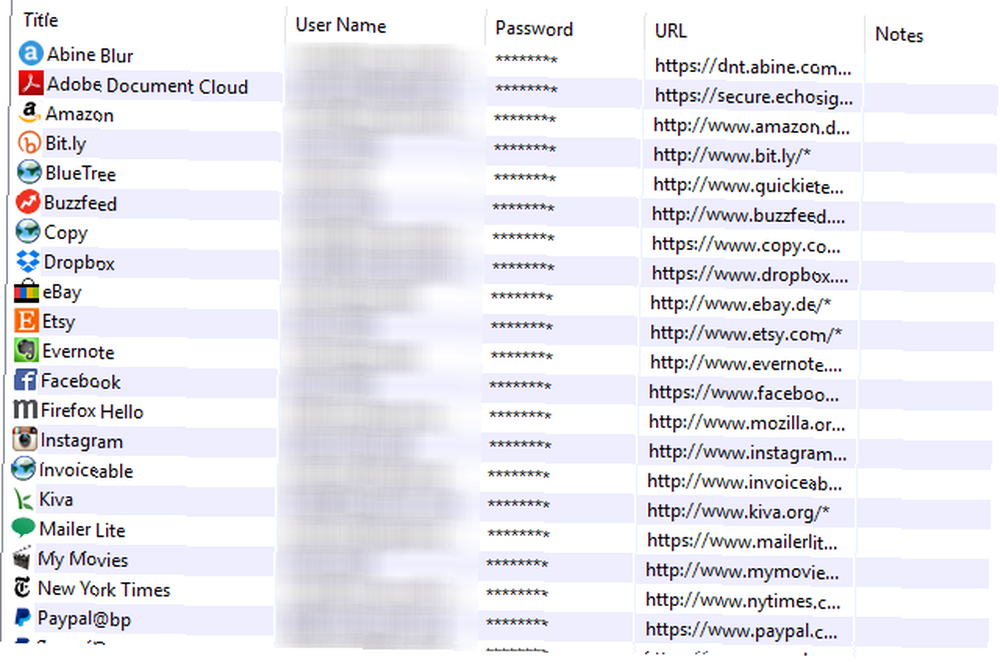
On pourrait dire que ce n'est vraiment que pour la valeur esthétique, mais je voudrais également signaler un autre usage pour avoir des favicons. Lorsque vous commencez à créer une très grande liste de noms de sites Web et d'URL, l'esprit réagit parfois plus facilement et plus rapidement à un graphique qu'au texte. Au lieu d'analyser la liste et de manquer éventuellement celle que vous souhaitez, vous pouvez voir l'icône beaucoup plus rapidement. Quand vous regardez ma liste ci-dessus, qu'est-ce qui vous frappe le plus? L'icône ou le texte?
Après avoir installé ce plugin, vous verrez une nouvelle option de menu pour télécharger les favicons. Le plugin analysera ensuite votre liste et téléchargera les icônes correspondantes, le cas échéant. Il peut y avoir des problèmes avec quelques sites. Dans ce cas, réessayez plus tard. Lorsque je l'ai testé, il n'a pas pu récupérer les favicons pour Invoiceable et Pocket..
Générateur de séquence de mots
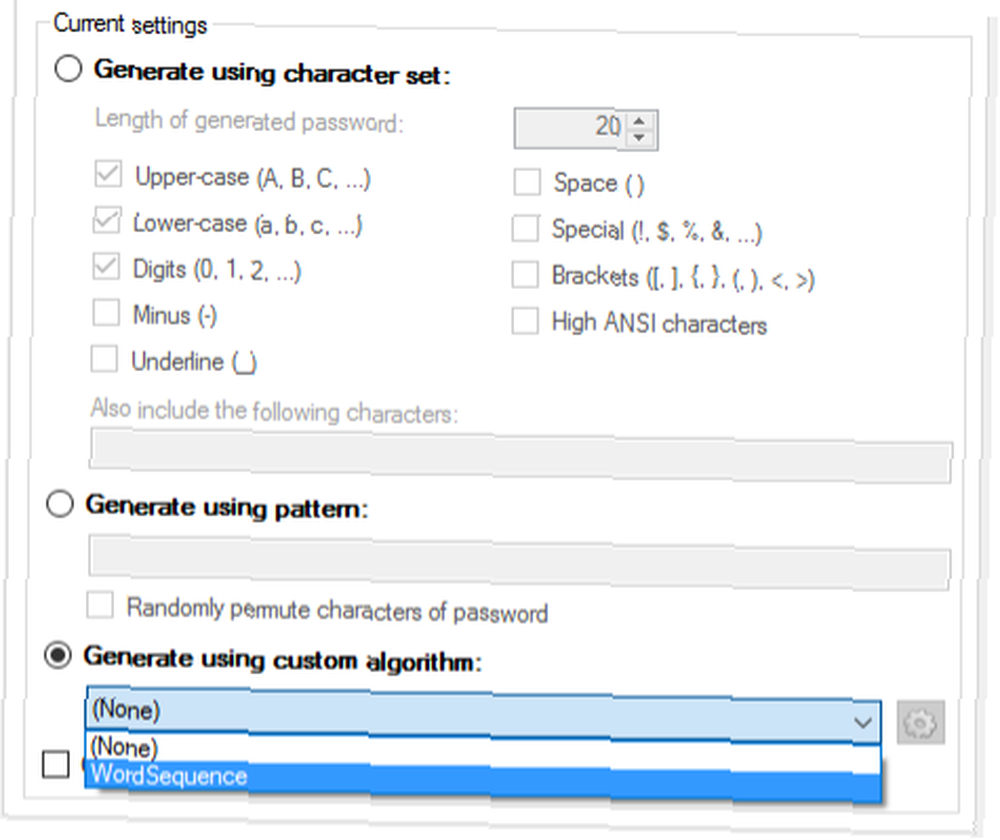
Auparavant, tout ce dont vous aviez besoin pour sécuriser vos comptes en ligne était un simple mot de passe. Ces temps sont révolus et il vous faut maintenant des mots de passe de plus en plus sophistiqués si vous voulez vaincre les hackers et la NSA..
Une forme plus forte de mot de passe est un mot de passe à séquence de mots (également appelé phrase de passe 7 façons de créer des mots de passe à la fois sécurisés et mémorables. 7 façons de créer des mots de passe à la fois sécurisés et mémorables. Il est indispensable de disposer d'un mot de passe différent pour chaque service. Dans le monde en ligne actuel, les mots de passe générés de manière aléatoire présentent une faiblesse terrible: impossible de se souvenir de tous les mots de passe, mais comment pouvez-vous vous en souvenir…). Cela avait été fortement recommandé par Edward Snowden, lors de son entretien avec John Oliver. Comment créer un mot de passe fort que vous n'oublierez pas Comment créer un mot de passe fort que vous n'oublierez pas Savez-vous comment créer et conserver un bon mot de passe? mot de passe? Voici quelques conseils et astuces pour conserver des mots de passe forts et distincts pour tous vos comptes en ligne. . Donc quelque chose comme tracteur flamingo concombre toyboy .
Lors de la configuration, il vous sera demandé d'insérer votre liste de mots. Ainsi, le plug-in se contente de prendre les mots que vous lui avez donnés et de les confondre pour créer des mots de passe uniques. Donc, trouver une liste de mots en ligne (très facile à trouver si vous Google “listes de mots”) et copiez-les dans l’espace prévu à cet effet. Assurez-vous que vous avez une énorme liste de mots uniques, de sorte que vous obtiendrez autant de variantes de séquences de mots possibles. Je suggère un minimum de 500 mots. 1000 serait mieux.
La liste des mots aléatoires est un bon site pour obtenir des mots. Mais comme je le disais, Google regorge tellement plus.
Vue d'entrée améliorée
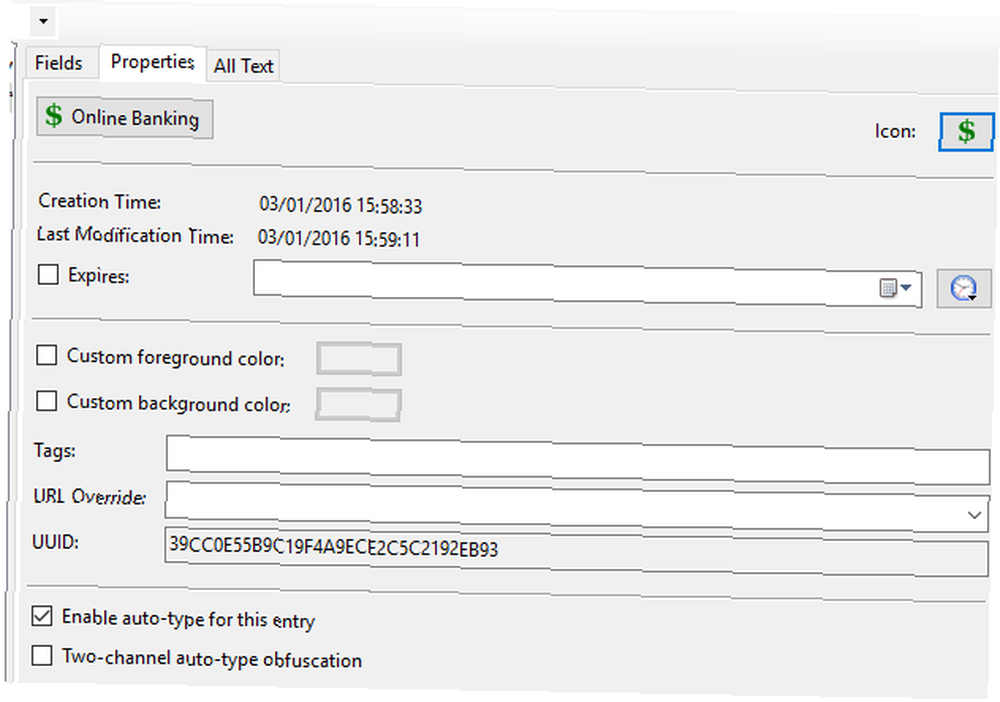
L'interface standard de KeePass vous donne des champs pour le nom d'utilisateur, l'URL, le mot de passe et quelques autres extras. Mais si vous recherchez plus de flexibilité dans ce que vous pouvez répertorier pour chaque entrée de mot de passe, alors la vue Entrée améliorée est celle à laquelle vous devez vous rendre..
EEV vous fournit des champs tels que des balises, un champ de date d'expiration et beaucoup d'espace pour les notes. C'est un bon plugin pour développer ce que KeePass fournit simplement par défaut.
Sur le clavier de l'écran
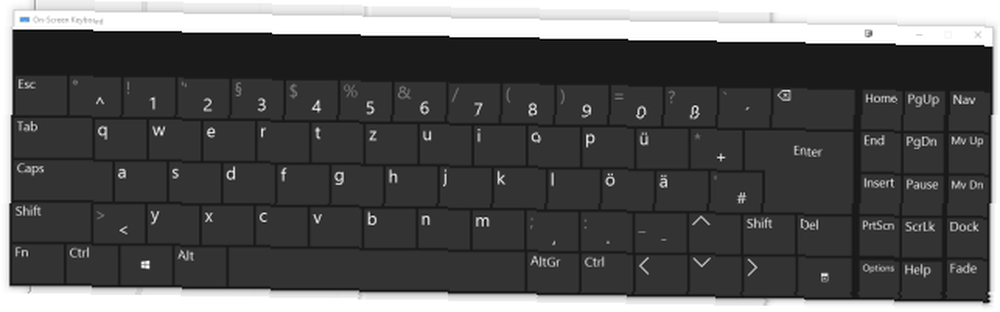
Vous vous demandez probablement pourquoi vous auriez besoin d'un clavier à l'écran. Eh bien, qu'en est-il de ce scénario? Vous êtes sur un ordinateur dans un cybercafé avec KeePass portable sur une clé USB. Comment savez-vous qu'il n'y a pas de logiciel de keylogging installé secrètement sur l'ordinateur? Ou la même chose pourrait être dite pour “copains” et connaissances dans l'espoir de lire votre courrier électronique et vos messages de discussion.
Si ce n’est pas votre clavier, je vous conseillerais d’adopter une politique de “ne lui fais pas confiance” et supposons que le clavier est compromis. C’est là que le clavier à l’écran aide énormément.
Lorsque vous démarrez KeePass, le clavier s'ouvre immédiatement. Vous pouvez donc utiliser la souris ou le trackpad pour cliquer sur les boutons du clavier. Prenez ça, keyloggers.
Recherche rapide
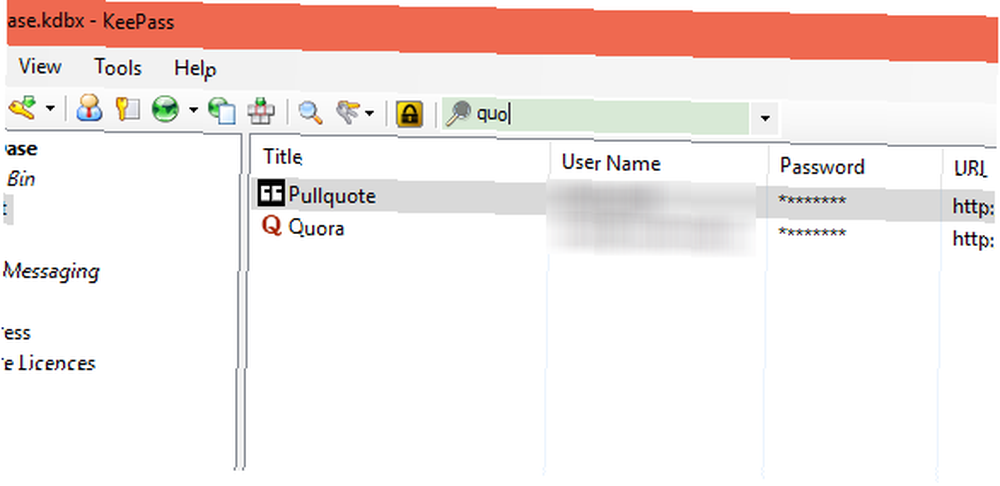
Si les favicons ne vous intéressent pas ou si vous souhaitez utiliser un autre moyen de rechercher vos listes de mots de passe, alors la recherche rapide est une bonne solution..
Ce qui est bien avec la recherche rapide, c’est qu’elle vous donne une recherche en temps réel. Donc, au fur et à mesure que vous tapez, cela réduit la liste des possibilités. Un gain de temps énorme si vous avez beaucoup de mots de passe à parcourir.
Panneau flottant
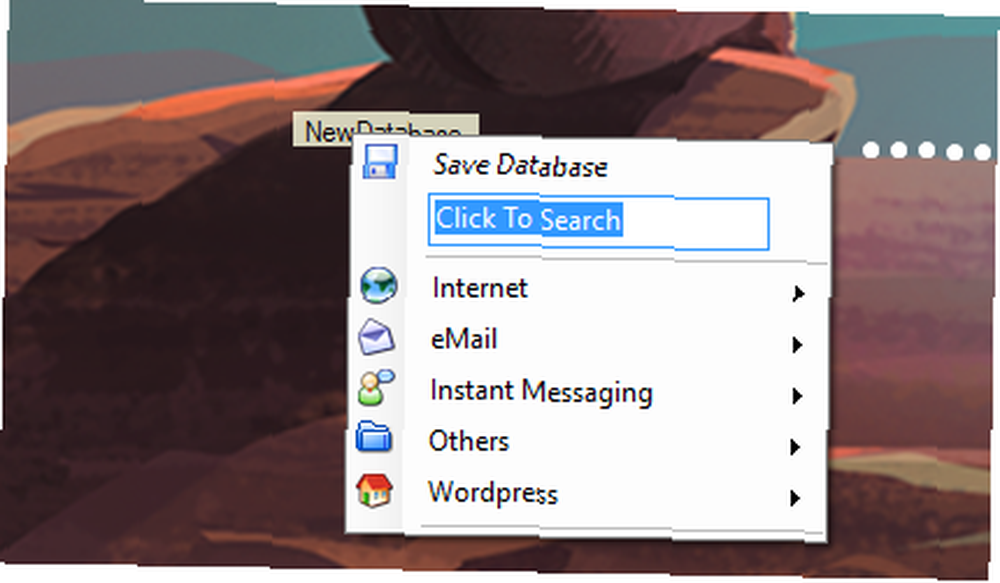
Le panneau flottant est un lien qui se trouve sur votre bureau, au-dessus de toutes les autres fenêtres. Il peut être déplacé avec la souris où vous le souhaitez, il vous fournit simplement des liens rapides pour ouvrir divers aspects de votre base de données KeePass sans cliquer sur le programme KeePass lui-même..
Cela serait avantageux si, par exemple, de nombreuses fenêtres et applications étaient ouvertes. Gagnez du temps en utilisant plutôt un panneau flottant.
Générateur de code QR
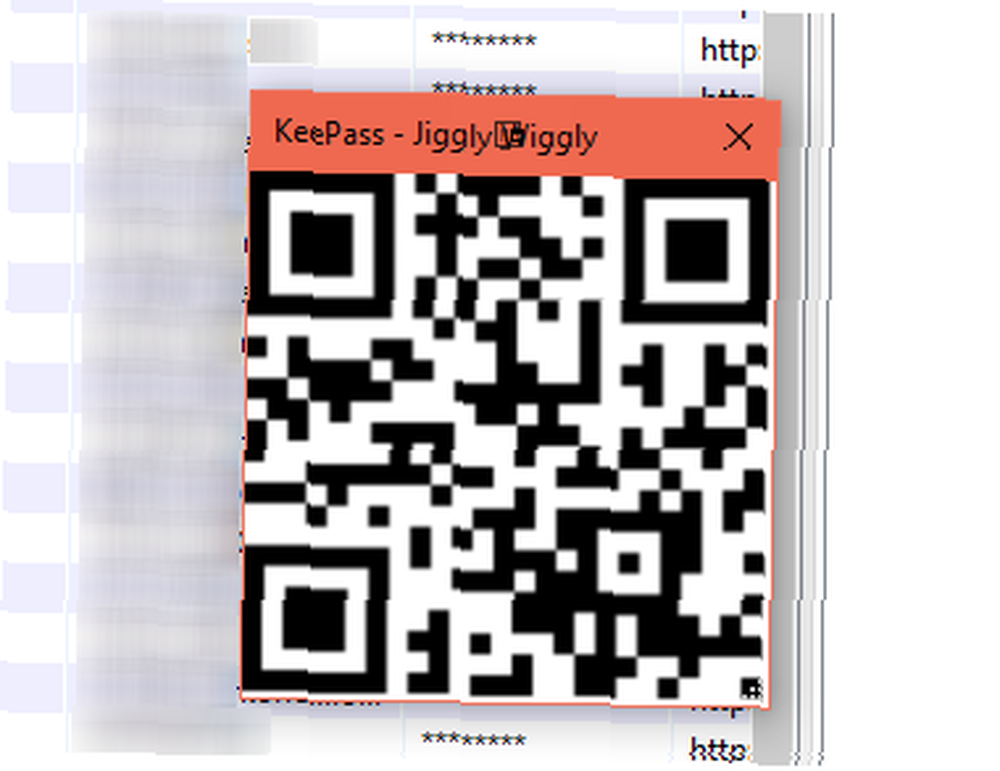
Bien qu'il existe un équivalent de KeePass pour iOS, cet add-on astucieux est pour si vous préférez ne pas installer l'application iOS, ou pour les utilisateurs d'autres systèmes d'exploitation. Il génère simplement un code QR Que sont les codes QR? Digitize Your World & Back Again Que sont les codes QR? Digitize Your World & Back Again sur place pour tout mot de passe.
Il suffit de mettre en évidence la saisie du mot de passe dans KeePass, puis de cliquer sur l’option de menu Code QR. Une petite boîte apparaîtra alors avec le mot de passe. Utilisez un lecteur de code QR sur votre téléphone ou votre tablette (en voici un pour iOS Scan - Un scanner facile à utiliser: codes QR et codes à barres [iOS] Scan - Un scanner facile à utiliser - Codes QR et codes à barres [iOS] La numérisation de codes QR et de codes à barres peut être utile Vous voulez peut-être plus d'informations sur un produit en particulier? Quelqu'un vous a peut-être donné une carte de visite avec un code QR… et une pour Android) pour scanner le code, et le mot de passe apparaît sur votre téléphone / tablette écran.
Intelligent!
Quels plugins KeePass utilisez-vous??
Il y a tellement de plugins disponibles que je suis sûr d'avoir raté vos favoris. Dites-nous, dans les commentaires ci-dessous, lequel facilite grandement la sécurisation de vos mots de passe.











